Canon MF3010 Yazıcı Sürücüsü Windows 10'da İndirme, Yükleme ve Güncelleme
Yayınlanan: 2021-06-19Windows 10 için Canon MF3010 sürücülerini indirmenin hızlı ve kolay yöntemlerini arıyorsanız bu makale tam size göre. Daha fazlasını öğrenmek için okumaya devam edin.
Canon MF3010, mükemmel kalitede çıktı sunan hepsi bir arada bir lazer yazıcıdır. Bu, ultra kompakt ve kullanımı kolay bir yazıcıdır. Yazıcı siyah beyaz baskılar, fotokopi ve renkli taramalar sunar. Yazıcının ilk baskıyı teslim etmesi 8 saniye sürer. Yazıcı, 1200 x 600 dpi'ye kadar çözünürlüğe sahip keskin tek renkli çıktıya sahiptir.
Burada dikkat edilmesi gereken önemli nokta, donanım ile kesintisiz bir oturum alabilmek için uyumlu sürücülere sahip olmanız gerektiğidir. Aşağıda, sürücüleri indirmek ve kurmak için en iyi ve en kolay yöntemi bulacaksınız. O halde lafı daha fazla uzatmadan Windows 10'da Canon MF3010 sürücülerini indirme yöntemlerine bir göz atalım.
Windows 10 için Canon MF3010 Yazıcı Sürücüsünü Elde Etmenin Sorunsuz Yolu (Tavsiye Edilen)
Canon MF3010 yazıcı sürücülerini manuel olarak indirmek için teknik alanda uzmanlığa sahip değil misiniz? Endişeye gerek yok, Bit Driver Updater ile otomatik olarak yapabilirsiniz. Yazılım, tüm hatalı sürücüleri birkaç fare tıklamasıyla düzeltmek için tam teşekküllü çözümler sunar. Bu sürücü güncelleme yazılımıyla, BSOD hataları, eski yamalar vb. gibi Windows ile ilgili sayısız sorunu da çözebilirsiniz. Aşağıda paylaşılan indirme düğmesinden muhteşem Bit Driver Updater'ı Ücretsiz deneyin.
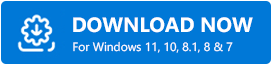
Windows 10'da Canon MF3010 Sürücüsünü İndirmek, Yüklemek ve Güncellemek İçin Kolay Yöntemler
Aşağıdaki Canon mf3010 sürücü indirme makalesinde, sürücüleri kolayca indirmek için kullanılabilecek üç basit yöntemden bahsettik. Kolaylığınıza göre herhangi bir yöntemi seçebilirsiniz.
1. Canon MF3010 Sürücüsünü Üreticinin Web Sitesinden İndirin
İlk yöntemde, sürücüleri Canon'un resmi web sitesinden indirmeniz gerekecek. Bu yöntemi izlemeden önce yazıcıların model numarasını ve diğer ayrıntılarını not etmenizi öneririz. Ayrıntılar, sisteminizle uyumlu ideal sürücüyü bulmanıza da yardımcı olabilir. Detayları yazdıktan sonra aşağıda belirtilen adımları takip ediniz.
- Bir web tarayıcısı açın ve Canon'un resmi web sitesini ziyaret edin.
- Ardından Destek sekmesinden “Yazılım ve Sürücüler” seçeneğini seçin.
- Ardından, arama kutusuna ürün adınızı, yani MF3010'u yazın ve Enter'a basın.
- Şimdi, açılır menüden işletim sisteminizi seçin.
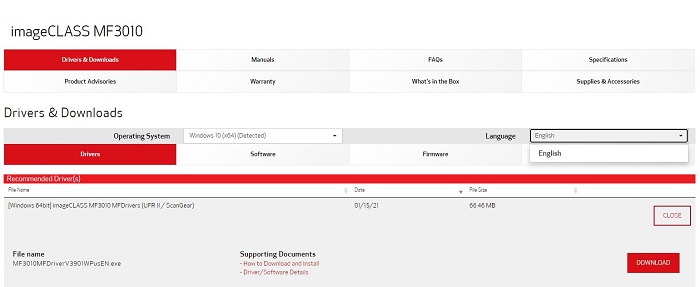
- Önerilen sürücü bölümünün altında sürücüyü seçin ve İndir düğmesine tıklayın.
- İndirilen dosyaya çift tıklayın ve ardından sürücü güncellemesini yüklemek için tek ekranlı talimatları izleyin.
Canon MF3010 yazıcı sürücüsü indirme işlemine bu kadar kolay bir şekilde devam edebilirsiniz. Çoğu durumda, kullanıcının yazıcıya bağlanmaya çalışırken sorunlara neden olan yanlış sürücüyü indirdiğini fark ettik. Bu nedenle, yalnızca uyumlu sürücüyü indirmeniz gerekir.
Ayrıca Okuyun: Windows 10'da Yazıcı Sürücüleri Nasıl Güncellenir? En İyi Yolları Deneyin
2. Canon MF3010 Sürücüsünü Aygıt Yöneticisi aracılığıyla indirin
Bu sonraki yöntem, yukarıdaki yöntemle karşılaştırıldığında kolaydır. Görevin yalnızca yarısını yapmanız yeterlidir ve geri kalanı işletim sistemi tarafından halledilecektir. Bu yöntemde sürücü, Aygıt Yöneticisi kullanılarak indirilecektir. Aşağıda belirtilen adımları izleyin.
- Pencere simgesine veya ekranın sol alt köşesinden başlat menüsüne sağ tıklayın.
- Açılan menüden ' Aygıt Yöneticisi ' seçeneğine tıklayın.
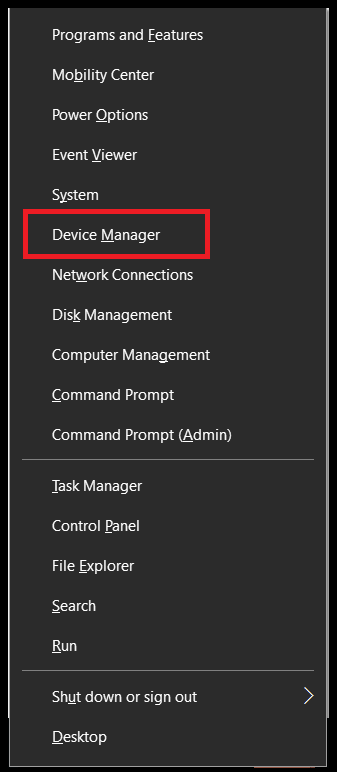
- Yeni açılan pencerede 'Yazdırma Kuyrukları'na tıklayın
- Şimdi Canon MF3010 yazıcıyı bulun ve seçeneğe sağ tıklayın.
- Açılan menüden 'Sürücüyü güncelle' seçeneğine tıklayın.
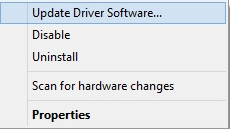

- Bundan sonra ekranda yeni bir açılır pencere belirecektir, şimdi iki seçenekten 'Güncellenmiş sürücü yazılımını otomatik olarak ara'yı seçebilirsiniz (Bu yöntemi seçerek, sistemi uyumlu sürücüleri otomatik olarak araması ve yüklemesi için atayacaksınız) veya 'Sürücü yazılımı için bilgisayarıma gözat' seçeneğini seçebilirsiniz (Sisteminizde önceden indirilmiş sürücüleriniz varsa, bu yöntemi seçebilirsiniz)
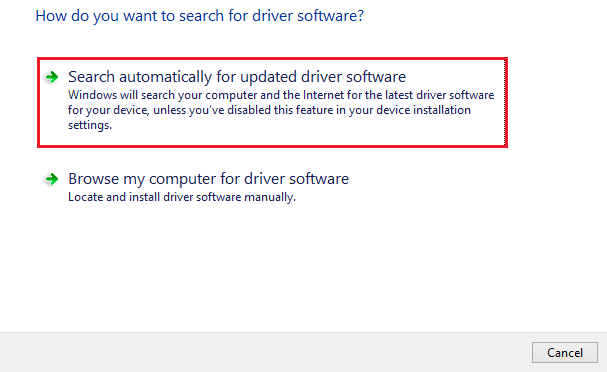
- İlk seçeneği seçtikten sonra sistem sürücüleri indirecektir.
- İndirme işlemi tamamlandıktan sonra, sürücüleri yüklemek için belirtilen işlevleri izlemeniz gerekir.
Canon MF3010 sürücülerini manuel olarak yüklemek istiyorsanız, sizin için fazla çaba gerektirmediğinden bu en iyi yöntemdir. Bu yöntemin en iyi yanı, uyumlu sürücüyü güvenilir bir web sitesinden kolayca indirmesidir. Doğru ve uyumlu sürücüyü manuel olarak bulmak harika bir iştir, çoğu kullanıcı uyumlu sürücüyü indiremez.
Ayrıca Okuyun: Yazıcı Sürücüsü Windows 10'da Kullanılamıyor [Düzeltildi]
3. Canon MF3010 Sürücüsünü Bit Driver Updater ile Otomatik Olarak İndirin
Bu, kullanabileceğiniz en iyi ve en kolay yöntemdir. Bu yöntemi kullanarak, sadece bir sürücü güncelleme yazılımı yüklemeniz yeterlidir, gerisi yazılım tarafından halledilecektir. Yazılım, sürücü indirme için orijinal ve orijinal web siteleri kullanır.
Yazılımı yükledikten sonra, sisteminizdeki hatalı ve uyumsuz sürücüleri bulmak için bir sistem taraması başlatacaktır. Tarama bittiğinde yazılım size sonucu gösterecek ve sonuçlardan Canon MF3010 sürücüsünü seçebilir veya tümünü indirmeyi seçebilirsiniz.
Piyasada Canon MF3010 sürücü indirme için kullanılabilecek birçok sürücü güncelleme yazılımı bulunmaktadır. Birçok yazılımdan bazıları bilgisayarı yavaşlatırken diğerleri en iyi sonuçları sunmaz. Kullanıcılar, verdikleri paraya değmeyen yazılımları indirip kullandıktan sonra pişman oluyorlar.
Aynı sorunu yaşamanızı istemiyoruz, bu yüzden kullanabileceğiniz en iyi sürücü güncelleme yazılımını filtreledik. Bit Driver Updater , kullanabileceğiniz en iyi yazılımdır. Yazılım hızlıdır ve sürücüleri orijinal ve orijinal web sitelerinden indirir. Yazılımı bizzat denedik ve sürücüleri indirme ve performansı iyileştirme açısından harika sonuçlar aldık. Bu sürücü güncelleme yazılımı, yalnızca sürücüleri kolayca indirme özelliği sunmakla kalmaz, aynı zamanda bilgisayarınızı optimize etmenize ve performansını artırmanıza yardımcı olabilecek özellikler de sunar.
Yazılımı kullanarak Windows 10'da Canon MF3010 sürücülerini kolayca indirebilir ve güncelleyebilirsiniz. PC'deki tüm sürücülerinizi kolayca güncellemek için izleyebileceğiniz adımlardan aşağıda bahsettik.
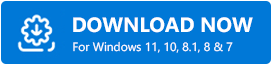
- Yazılımın ana ekranında, Tarama Sürücüleri'ne tıklayın.
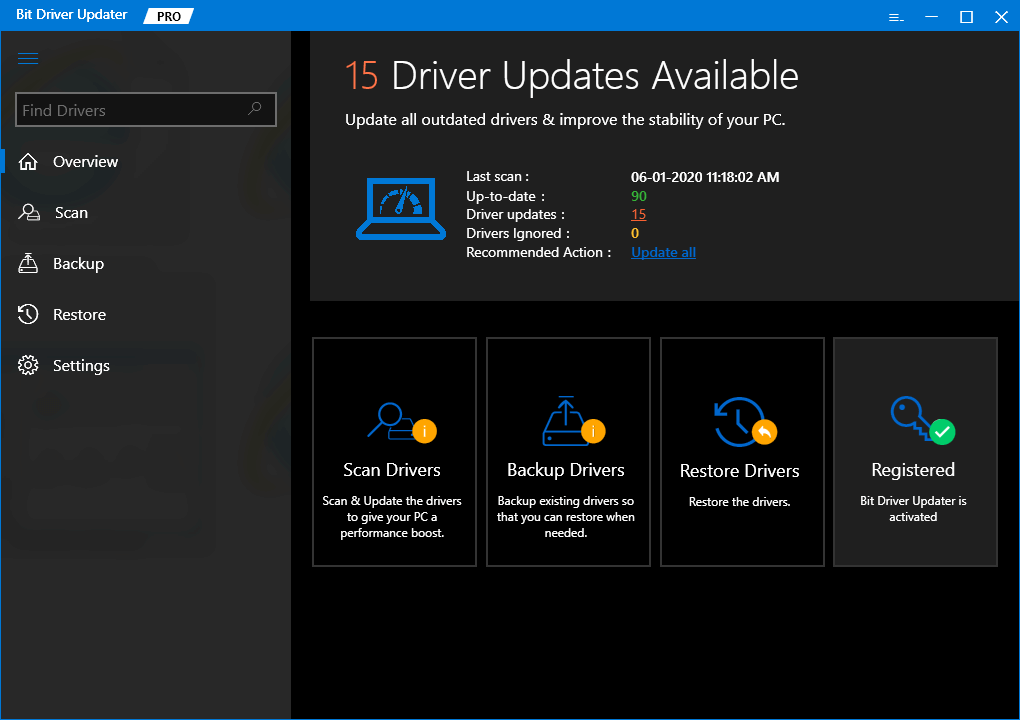
- Tarama tamamlandığında, yazılım size onarılması veya değiştirilmesi gereken sürücülerin listesini sunacaktır.
- Şimdi tüm sürücüleri güncellemek için Tümünü Güncelle düğmesini seçin veya Şimdi Güncelle düğmesini tek tek seçin.
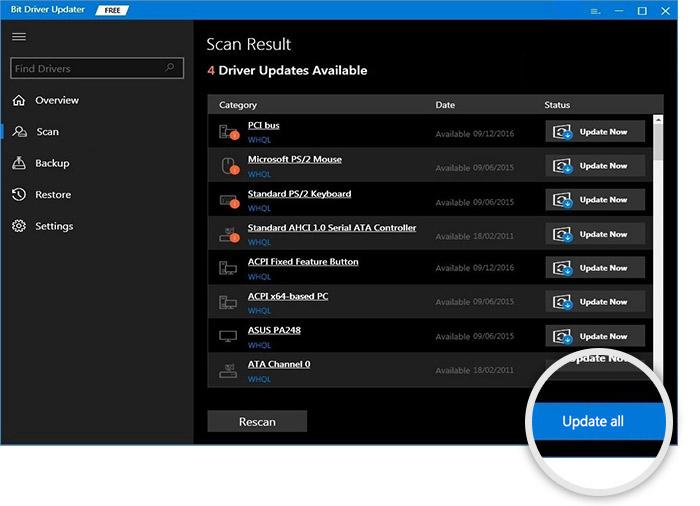
Bit Driver Updater yazılımını kullanarak Canon MF3010 yazıcı sürücülerini indirmek işte bu kadar kolay. Artık sistemin tüm sürücülerini anında kolayca güncelleyebilirsiniz.
Ayrıca Okuyun: Windows 10, 8, 7 İçin En Son Canon Yazıcı Sürücülerini Kurun ve Güncelleyin
Sonuç Sözleri: Windows 10 için Canon MF3010 Sürücü İndirme
Yukarıda listelenen yöntem, Canon MF3010 yazıcı sürücüsü indirme işleminde size yardımcı olabilir. Canon MF3010 sürücülerini indirmek ve kurmak için yukarıda listelenen yöntemlerden herhangi birini takip edebilirsiniz. Uyumlu sürücüleri yükledikten sonra bağlantı ile ilgili herhangi bir sorunla karşılaşmazsınız. Windows 10 için Canon MF3010 sürücülerini indirmek için doğru yöntemi bulmanıza yardımcı olduğumuzu umuyoruz. Bu makaleyle ilgili herhangi bir sorunuz veya öneriniz varsa, bunları yorum bölümüne yazabilirsiniz.
